Nadat je een nieuw verkoopkanaal hebt gekoppeld, is het belangrijk om je aanbod te verbinden met je Stockpilot-voorraad. In sommige gevallen heb je de voorraad al toegevoegd, en in dat geval kun je de bulkconnectfunctie gebruiken. Bekijk deze pagina voor meer informatie over hoe je dit doet.
In andere gevallen heb je jouw aanbod niet als voorraad op je Stockpilot-platform. Een gemakkelijke manier om deze als voorraad toe te voegen, is met de importeer-functionaliteit.
In dit artikel laat ik je zien hoe je dat doet!
Laten we eerst naar het verkoopkanaal navigeren waarvan we de producten naar onze voorraad willen importeren. Ga naar "Kanalen" in de bovenste menubalk en klik op de knop "aanbod" naast het verkoopkanaal van je keuze.

In ons voorbeeld gaan we het aanbod importeren van onze bol.com winkel.
We kunnen alleen de niet-gekoppelde producten importeren. Dit zijn producten die geen verbinding hebben met je Stockpilot-voorraad. Een gemakkelijke manier om ze te filteren is door "Niet-gekoppeld" te selecteren.
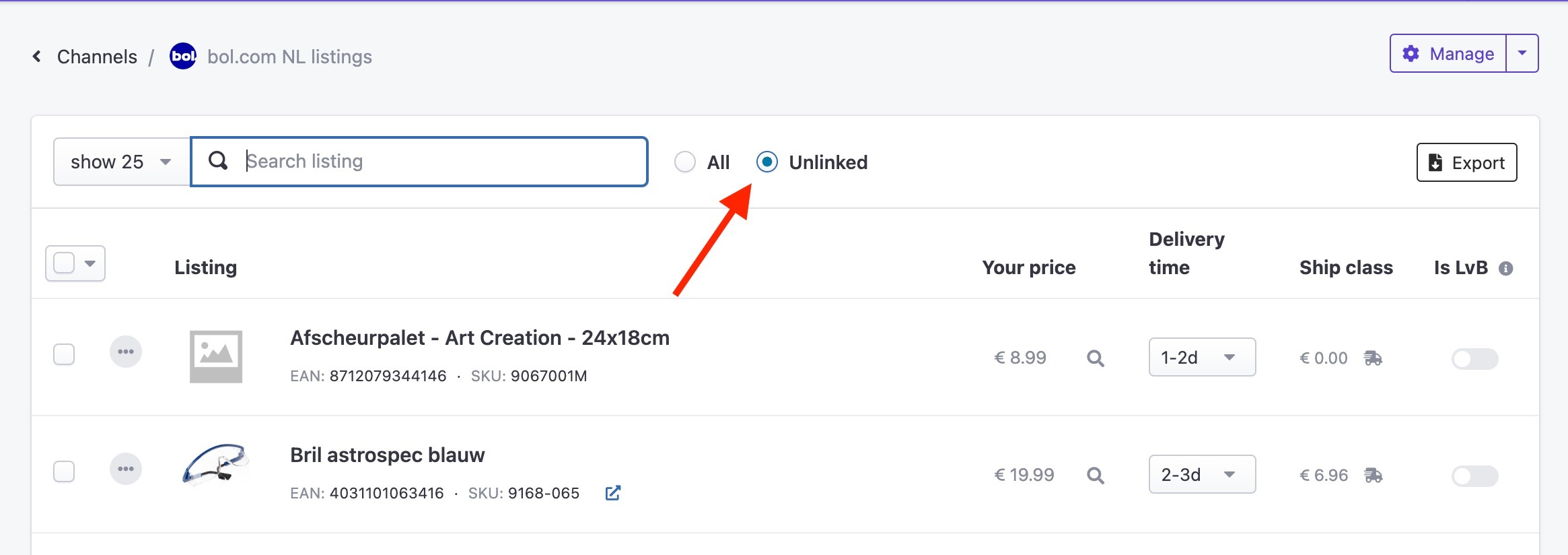
Niet-gekoppelde voorraad wordt herkend aan het ...-icoon in de grijze cirkel aan de linkerzijde van elk product. Als je op dit icoon klikt, zie je een dropdownmenu met de knop "aanbod importeren".
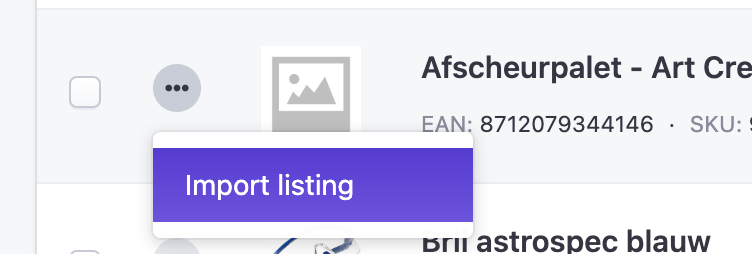
Door op de knop te klikken, verschijnt een pop-up waarin je alle productinformatie kunt invullen. In het veld "Producttitel" kun je zoeken naar een bestaand product uit je Stockpilot-voorraad. Zodra je het hebt geselecteerd, wijs je dit aanbod toe als een variant van dat product.
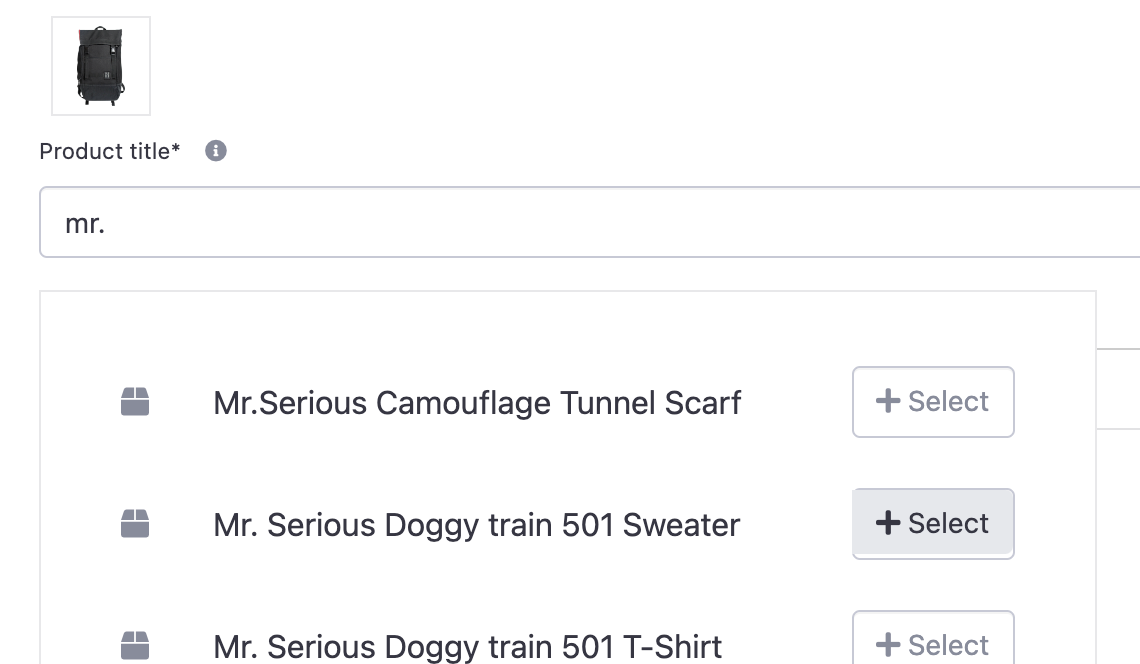
De velden "Categorie" en "Merk" zijn verplicht, behalve wanneer je het aanbod toewijst als een variant aan een bestaand product. Je zult zien dat deze velden dan uitgeschakeld zijn, net als het optionele veld "Leverancier".

Zodra je alle informatie hebt ingevuld, kun je op de knop "Importeren" klikken om het aanbod naar je Stockpilot-voorraad te importeren. Zodra dit is voltooid, wordt het ...-icoon veranderd, wat aangeeft dat de verbinding succesvol is gelegd.
Stockpilot zal het voorraadniveau van de verkoopkanaalvermelding kopiëren.
Aanbod in bulk importeren
Een andere mogelijkheid is om de producten in bulk te importeren. Om dit te doen, navigeer je naar de "Beheren"-knop rechtsboven en selecteer je "aanbod importeren" in het dropdownmenu.
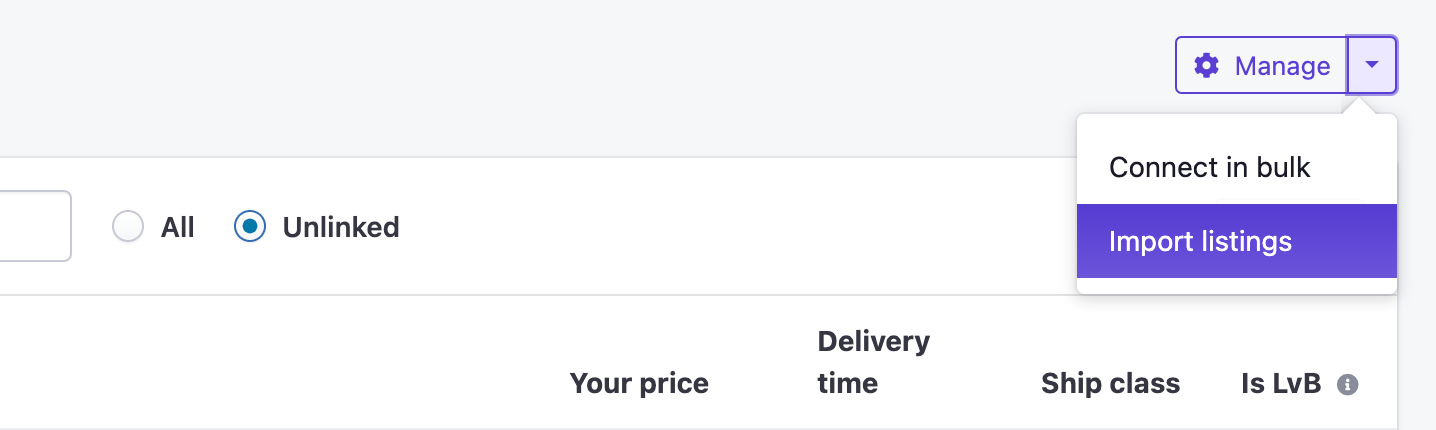
Je ziet een iets grotere pop-up met een lijst van maximaal 50 producten tegelijk. Je kunt alle velden op dezelfde manier invullen zoals hierboven uitgelegd. Zodra je klaar bent, kun je op "Importeren" klikken en na een korte verwerkingstijd kun je aan de slag. Als er meer dan 50 niet-gekoppelde producten zijn, wordt de volgende batch automatisch geladen.
Ik hoop dat dit artikel je helpt en als je nog vragen hebt, neem dan gerust contact met ons op via chat, e-mail of telefoon. We zijn er om te helpen!
Was dit artikel nuttig?
Dat is fantastisch!
Hartelijk dank voor uw beoordeling
Sorry dat we u niet konden helpen
Hartelijk dank voor uw beoordeling
Feedback verzonden
We stellen uw moeite op prijs en zullen proberen het artikel te verbeteren